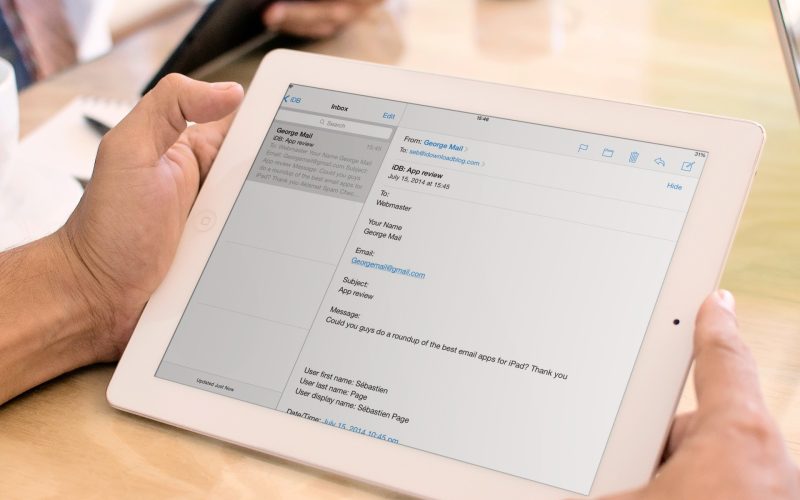Aplicația Mail de pe iPad poate deveni un instrument esențial pentru muncă sau pentru gestionarea rapidă a mesajelor personale, mai ales dacă o configurezi corect și folosești toate opțiunile disponibile. Cu pași simpli poți adăuga conturile de e-mail preferate, poți filtra mesajele nedorite și poți crea semnături personalizate care să ofere un aspect profesionist fiecărui mesaj trimis.
Ghidul de mai jos îți explică, pas cu pas, cum să configurezi Mail pe iPad, cum să reduci spamul și cum să adaugi semnături potrivite pentru fiecare cont.
Configurarea rapidă a aplicației Mail pe iPad
Primul pas este să te asiguri că ai datele de conectare corecte pentru conturile tale de e-mail. Intră în Configurări > Mail > Conturi > Adăugați cont. Alege furnizorul (iCloud, Gmail, Outlook, Yahoo sau alt serviciu) și introdu adresa de e-mail și parola. Pentru conturi personalizate, poți selecta „Altul” și completa manual serverele de primire (IMAP/POP) și de trimitere (SMTP).
După ce adaugi contul, ai posibilitatea să alegi ce date să sincronizezi: Mail, Contacte, Calendar, Note. Bifează doar ce ai nevoie, pentru a economisi spațiu și a menține o sincronizare rapidă.
Este recomandat să activezi notificările astfel încât să primești alerte pentru mesajele importante. Accesează Configurări > Notificări > Mail, selectează contul dorit și personalizează alertele. Poți opta pentru bannere, sunete sau doar o inscripționare discretă în centrul de notificări.
Dacă folosești mai multe conturi, setează unul ca implicit pentru a trimite mesajele rapid fără să schimbi manual adresa de expeditor de fiecare dată. Mergi la Configurări > Mail > Cont implicit și alege contul principal.
Filtrarea spamului și gestionarea mesajelor nedorite
Chiar dacă majoritatea serviciilor de e-mail au propriile filtre de spam, iPad-ul îți permite câteva ajustări utile. În aplicația Mail, atunci când primești un mesaj suspect, deschide-l, atinge pictograma „Folder” și mută-l manual în „Mesaje nedorite”. Această acțiune îl învață pe furnizorul tău că mesajele similare trebuie marcate drept spam pe viitor.
Pentru conturile iCloud, poți marca rapid un mesaj ca „Junk” glisând spre stânga și selectând „Mai multe” > „Mută în Nedorit”. Cu timpul, sistemul va recunoaște singur tipul de conținut pe care nu îl dorești.
Dacă observi că anumite adrese îți trimit constant spam, adaugă-le în lista de blocare. Mergi la Configurări > Mail > Blocați expeditori, apasă „Adăugați” și scrie adresa respectivă. De acum, mesajele lor vor fi direcționate automat în folderul de gunoi sau eliminate.
Pentru un control mai fin, creează filtre și reguli direct pe serviciul de e-mail, cum ar fi Gmail sau Outlook. De exemplu, în Gmail poți seta ca mesajele ce conțin anumite cuvinte cheie să fie arhivate, etichetate sau șterse. Odată configurate în contul principal, aceste reguli se vor aplica și când citești mailurile pe iPad.
Adăugarea semnăturilor personalizate pentru mesaje profesionale
O semnătură bine gândită dă un aspect profesionist fiecărui mesaj. Poți adăuga informații precum numele, funcția, numărul de telefon și chiar un link către site-ul personal sau companie.
Pentru a configura semnătura, mergi la Configurări > Mail > Semnătură. Poți alege să folosești aceeași semnătură pentru toate conturile sau semnături diferite pentru fiecare adresă. Aceasta e o opțiune utilă dacă ai un cont personal și unul de serviciu.
Introdu textul dorit, iar dacă vrei să adaugi un plus de stil, poți copia dintr-o notiță un text cu bold sau italic și îl poți lipi aici. De asemenea, poți adăuga emoticoane simple, dar evită grafica încărcată, pentru a păstra un aspect curat și profesionist.
În cazul în care folosești e-mailul pentru afaceri, semnătura poate include logo-ul companiei. Pentru asta, creează mai întâi o semnătură HTML într-un editor de text și apoi lipește-o în câmpul de semnătură. Testează trimițând un e-mail de probă pentru a verifica dacă imaginea apare corect și dacă dimensiunea fișierului nu este prea mare.
Prin configurarea atentă a aplicației Mail pe iPad, filtrarea activă a mesajelor nedorite și adăugarea de semnături personalizate, îți poți transforma tableta într-un centru de comunicare profesionist și eficient. Astfel, vei economisi timp, vei evita aglomerarea inboxului cu spam și vei oferi o imagine impecabilă atunci când trimiți mesaje importante.